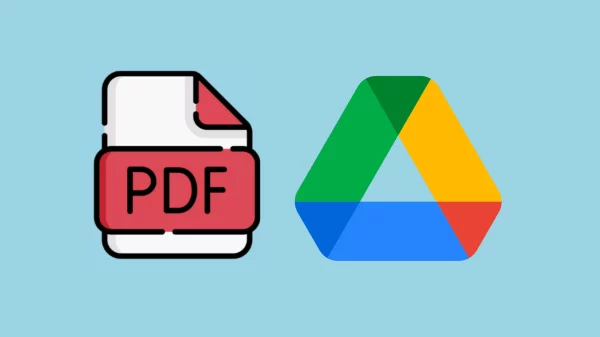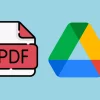Jakarta, Unbox.id – Mengolah dokumen untuk berbagai kepentingan seperti surat menyurat terkadang masih asing di telinga masyarakat saat ini. Hal yang paling umum dalam kegiatan mengolah dokumen ini adalah cara untuk mengubah file docx, pptx, atau xls ke dalam format PDF.
Format PDF menjadi andalan karena format tersebut hampir dapat dibuka di semua jenis gadget dengan sangat mudah. Anda tidak perlu mengunduh aplikasi tambahan untuk mengakses dokumen jenis ini. Selain itu, dokumen yang telah menjadi format PDF akan menjadi lebih sederhana dan tidak dapat berubah-ubah lagi.
Tidak jarang, orang lebih memilih untuk membuat file dengan format PDF karena keefektifannya. Nah, pada ulasan kali ini, Unbox akan memberikan tips bagaimana cara mengubah file yang anda buat menjadi format PDF. Tidak perlu mengunduh aplikasi apa pun. Serta cara untuk menggabungkan 2 dokumen ke dalam 1 PDF.
Baca juga: Rekomendasi Aplikasi Tips Mengoptimalkan Penyimpanan Berkas
Namun hal yang perlu anda ketahui sebelum melakukan ini adalah proses hanya bisa anda lakukan di komputer. Di sini, Unbox akan menjelaskan tips dari 2 jenis cara, yakni mengubah file ke PDF dan menggabungkan 2 dokumen ke dalam 1 format PDF. Untuk menggabung atau combine, anda perlu memiliki aplikasi pengolah PDF pro, atau mengakses website yang menyediakan layanan PDF gratis.
Langkah-Langkah Sederhana Mengolah Dokumen Menjadi PDF
Pertama, untuk mengubah file yang telah anda buat di dalam lembar kerja, seperti dokumen word, misalnya, anda hanya harus menyimpannya. Sebagaimana yang lazim diketahui oleh banyak orang, cara menyimpan cukup dengan membuka menu File, lalu pilih Save As. Namun, ada cara berbeda untuk membuatnya tersimpan sebagai file format PDF.
Caranya adalah, buka menu file, cari pilihan Save As seperti penjelasan paragraf di atas. Di sana, anda bisa memilih lokasi penyimpanan yang anda inginkan baik di internal atau eksternal. Setelahnya, tentukan nama apa yang sesuai di kolom penamaan. Lalu, di bawah kolom nama, anda bisa memilih tipe format yang anda inginkan.
Baca juga: Cara Membuat 2 Format Nomor Halaman di Word
Kolom tersebut adalah kolom save as type, yang jika anda membukanya, anda akan menemukan jenis file PDF. Nah pastikan anda telah memilih format PDF tersebut, lalu tekan save atau enter. Secara otomatis, file yang telah anda buat akan tersimpan sebagai dokumen dengan format PDF. Mudah, bukan?
Selanjutnya, menggabungkan 2 file PDF ke dalam satu format. Jika anda tidak memiliki aplikasi pengelola PDF pro, maka anda harus terhubung ke internet untuk mengakses layanan website. Cukup mengetik kata kunci combine PDF atau gabungkan PDF, maka akan ada banyak website resmi yang melayani anda secara gratis.
Sumber: Berbagai Sumber
Karya yang dimuat ini adalah tanggungjawab penulis seperti tertera, tidak menjadi bagian tanggungjawab redaksi unbox.id.